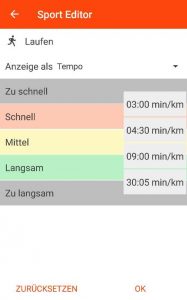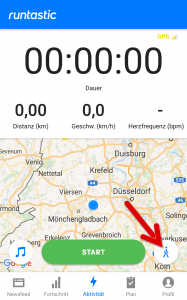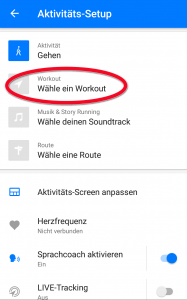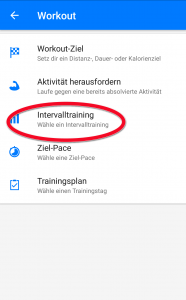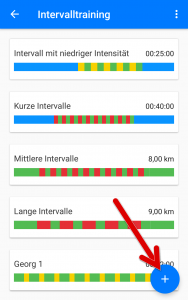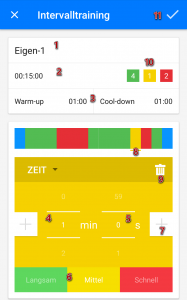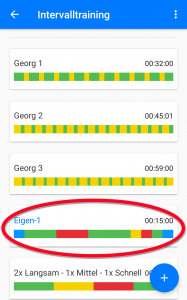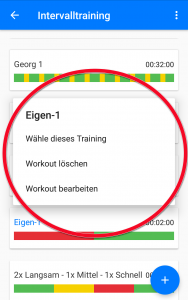-> Englische Übersetzung am Ende!
Die Laufapp „Sportractive“ bietet auch die Option ein Intervall-Training einzurichten und zu nutzen.
Gehen Sie dazu wie folgt vor:
- App aufrufen und zum Lautsprecher-Symbol (rechts) wechseln
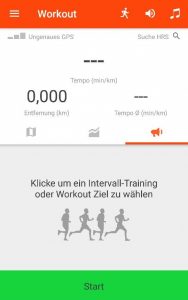
- In den unteren Bildschirm-Bereich klicken um ein Training auszuwählen oder ein neues anzulegen
- Entweder hier ein Training auswählen oder über das Plus-Symbol ein Neues anlegen
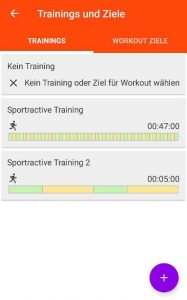
- Es erscheint der Trainings-Editor bei Neuanlage
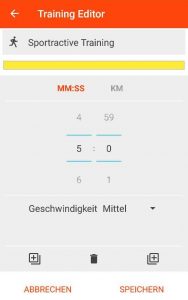
- Sie vergeben einen neuen Namen durch Anklicken der Zeile über dem Balken
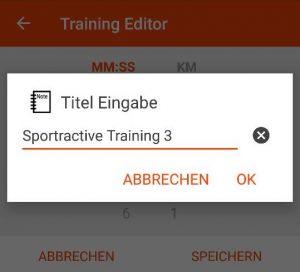
- Die Auswahl eines Intervalles erfolgt entweder als Dauer oder in Kilometer; im unteren Bereich wählen Sie die Geschwindigkeit (Langsam/Mittel/Schnell/Absolut)
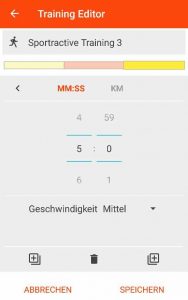
- Einen neuen Intervall-Abschnitt erstellen Sie über die beiden Plus-Symbole (unten) entweder vor oder nach dem bestehenden Abschnitt.
Die Anzahl der Intervalle ist scheinbar unbegrenzt! - Speichern Sie Ihr Training
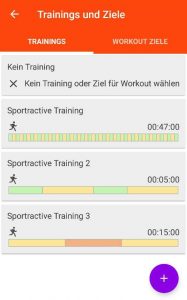
- Über den Start-Button im Eingangsbildschim kann es dann losgehen.
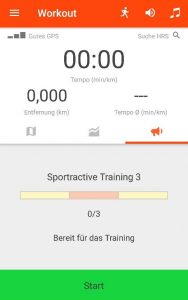
- Haben Sie die Einstellung Sprachausgabe gewählt, bekommen Sie die Intervall-Abschnitt angesagt und sogar, oder Sie schneller oder langsamer laufen sollen!!!
Diese Ansage kann in den Einstellungen -> Sprachausgabe -> „Training Geschw. Warnung“ auch abgeschaltet werden. - Ein bestehendes Training lässt sich bearbeiten. Klicken Sie dazu in der Übersicht lange auf den entsprechendne Eintrag und der Editor öffnet sich mit dem gewählten Traning.
- Neben Intervallen lassen sich auch Workaut-Ziele nach Distanz oder Zeit festlegen.
Los geht es!
Hinweis:
Die Geschwindigkeiten Langsam/Mittel/Schnell können in den Einstellungen bei „Einstellungen Sportarten“ individuell pro Sportart angepasst werden. Alternativ kann man mit „Absolut“ für jedes Intervall ganz frei die Grenzen definieren. Wichtig: Den Abstand zwischen den Grenzen immer groß genug machen. Die Geschwindigkeitsberechnung aus GPS Daten ist sehr träge und ungenau. Sind die Grenzen zu nahe beieinander bekommt man ständig den Hinweis schneller/langsamer (den man übrigens ja auch ausschalten kann).
Englische Version:
Sporttractive and Interval-training
The running-app “Sporttractive” also has the option to use intervall-training or to organize one by yourself.
Follow these steps to use the tool:
- Open app and swipe to the speaker symbol
- Tab onto the bottom screen
- Either choose a training or create a new one by clicking on the plus-button
- If you want to create a new training a trainings-editor will appear
- To give your training a name click on the line
- The selection of an interval either can be chosen in duration or in miles (wie ists in der englischen Version? KM oder miles?)
- To create a new interval-stage click on the plus either on the left or the right side of the existing stage.
Apparently the number of stages is unlimited! - Safe your training
- By clicking on the start-button on the home screen you can start your training
- If you choose the audio response, the stages are announced and you’re even told to run faster or slower!
The response can be switched off in settings -> audio response -> training speed warning (wie heißts da genau?) - If you want to change something on your training you have to hold onto the corresponding entry a bit longer and the editor will open up
- Besides the interval-trainings you can also determine workout-goals on distance or duration
Here we go!
Hint:
The speed (slow, middle, fast) can be adjusted individually according to the kind of sport (settings -> settings sport type). Alternatively one can choose free limits for each interval with the choice “absolute”. Important: Choose big enough gaps between limits. The speed evaluation with GPS is not accurate. If the gaps are too tight you would get the note to run faster/slower all the time.